Mac でキーボード ショートカットを使用してアクティビティ モニターを開く方法
ショートカットを使用して Mac でアクティビティ モニターを開くキーボード ショートカットを作成する方法
ショートカット アプリを使用すると、アクティビティ モニターを起動するためのキーボード ショートカットを簡単に作成できます:
- Mac で「ショートカット」アプリを開きます
- ファイル メニューをプルダウンして、「新しいショートカット」を選択します
- 右側の候補で「アプリを開く」をダブルクリックします (デフォルトでリストに表示されていない場合は、「アプリを開く」を検索する必要がある場合があります)
- 「アプリ」テキストをクリックしてアプリケーションのドロップダウン メニューに入り、リストで「アクティビティ モニター」を選択します
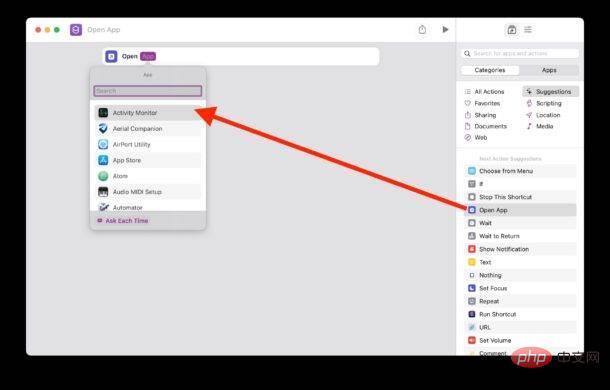
- #次に、右側のメニュー オプションにある小さな [設定] ボタンをクリックし、 [詳細] タブをクリックして [クイック アクションとして使用] を有効にします。 次に、[キーボード ショートカットの追加] をクリックし、Mac でアクティビティ モニターを起動するために使用するキーボード ショートカット シーケンスを押します (この記事では fn を選択しました shift delete)
- ウィンドウのタイトル バーにショートカットの名前を入力します (「アクティビティ モニターを開く」など)
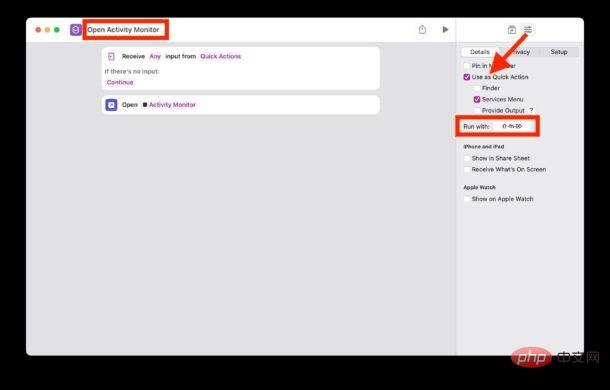
- これで、正しく設定されていると仮定して、 fn shift delete または任意のキーボード ショートカットを押してショートカットをテストできます。 Mac 上でアクティビティ モニターがすぐに開きます。
以上がMac でキーボード ショートカットを使用してアクティビティ モニターを開く方法の詳細内容です。詳細については、PHP 中国語 Web サイトの他の関連記事を参照してください。

ホットAIツール

Undresser.AI Undress
リアルなヌード写真を作成する AI 搭載アプリ

AI Clothes Remover
写真から衣服を削除するオンライン AI ツール。

Undress AI Tool
脱衣画像を無料で

Clothoff.io
AI衣類リムーバー

Video Face Swap
完全無料の AI 顔交換ツールを使用して、あらゆるビデオの顔を簡単に交換できます。

人気の記事

ホットツール

メモ帳++7.3.1
使いやすく無料のコードエディター

SublimeText3 中国語版
中国語版、とても使いやすい

ゼンドスタジオ 13.0.1
強力な PHP 統合開発環境

ドリームウィーバー CS6
ビジュアル Web 開発ツール

SublimeText3 Mac版
神レベルのコード編集ソフト(SublimeText3)

ホットトピック
 7707
7707
 15
15
 1640
1640
 14
14
 1394
1394
 52
52
 1288
1288
 25
25
 1232
1232
 29
29
 Samsung Galaxy S25 Ultra携帯電話がリーク:6.86インチ、横画面対本体比率94.1%
Aug 17, 2024 pm 01:49 PM
Samsung Galaxy S25 Ultra携帯電話がリーク:6.86インチ、横画面対本体比率94.1%
Aug 17, 2024 pm 01:49 PM
8月17日のニュースによると、情報源@ibinguniverseが本日Weiboに投稿したところによると、Apple iPhone 16 Pro Maxの正確なサイズは6.88インチで、Galaxy S25 Ultraの正確なサイズはどちらも6.9インチとみなせるとのこと。 。情報源によると、Samsung Galaxy S25 UltraはS24 Ultraよりも本体が狭く、画面が広く、水平方向の画面対本体の比率が94.1%であるのに対し、S24 Ultraの水平方向の画面対本体の比率は91.5%です。 Fenye氏は情報源の関連するWeiboをチェックし、新たに公開されたiPhone 16 Pro Maxの写真についてコメントし、この携帯電話は実際にはストレートスクリーン+2.5Dガラスであると信じていました。
 Appleが普及させた「タンデムOLED」はOLEDよりも何が優れているのでしょうか?
Aug 19, 2024 am 04:42 AM
Appleが普及させた「タンデムOLED」はOLEDよりも何が優れているのでしょうか?
Aug 19, 2024 am 04:42 AM
近年、Apple はイノベーションの欠如を批判されていますが、Apple は常に立ち止まっていたわけではありません。少なくともハードウェア設計に関しては、Apple 製品の単価の高さに支えられ、エンジニアはコストの問題をあまり考慮せずに、いくつかの新しいテクノロジーを簡単に試すことができます。たとえば、iPad Proは、Appleのお気に入りの「ディスプレイ技術」テストフィールドとして、2021年のminiLEDから2024年のタンデムOLEDに至るまで、ポータブルスマートデバイスのディスプレイ技術の最前線に立ってきました。 iPad Pro は、miniLED スクリーンを備えた最初のポータブル スマート デバイスではありませんが (MSI は Apple より 1 年早く miniLED ラップトップをリリースしました)、2 つのパラメータを比較すると、それらが同じではないことがすぐにわかります。
 Hynix は UFS 4.1 フラッシュ メモリを初めて実証しました: V9 TLC NAND 粒子に基づく
Aug 09, 2024 pm 03:33 PM
Hynix は UFS 4.1 フラッシュ メモリを初めて実証しました: V9 TLC NAND 粒子に基づく
Aug 09, 2024 pm 03:33 PM
8月9日のニュースによると、SK HynixはFMS2024サミットで、仕様がまだ正式にリリースされていないUFS4.1ユニバーサルフラッシュメモリを含む最新のストレージ製品をデモした。 JEDEC Solid State Technology Associationの公式Webサイトによると、現在発表されている最新のUFS仕様は2022年8月のUFS4.0です。理論上のインターフェース速度は46.4Gbpsと高速で、UFS4.1ではさらに伝送速度が向上すると予想されています。レート。 1. Hynix は、321 層 V91TbTLCNAND フラッシュ メモリをベースとした 512GB および 1TBUFS4.1 の汎用フラッシュ メモリ製品をデモしました。 SK Hynixは3.2GbpsV92TbQLC粒子と3.6GbpsV9H1TbTLC粒子も展示した。 Hynix が V7 ベースを披露
 初の1.5Kアンダースクリーンカメラ! Nubia Z70 Ultra が登場: 世界初の Snapdragon 8 Gen4 を搭載した真のフルスクリーン スマートフォン
Aug 19, 2024 pm 03:47 PM
初の1.5Kアンダースクリーンカメラ! Nubia Z70 Ultra が登場: 世界初の Snapdragon 8 Gen4 を搭載した真のフルスクリーン スマートフォン
Aug 19, 2024 pm 03:47 PM
8月19日のニュースによると、NubiaはZ50 Ultraのリリース以来、真のフルスクリーンデザインにこだわり、高ピクセルスクリーン下でのプロアクティブな写真撮影の分野を継続的に模索し続けている。本日、デジタルブロガーの Wisdom Pikachu が、今年後半にリリースされる Nubia Z70 Ultra が、業界最高解像度の UDC ソリューションである 1.5K アンダースクリーン カメラ テクノロジーを搭載してデビューするというニュースを発表しました。遠い。 ZTEのアンダースクリーンプロアクティブソリューションは第6世代に進化したと報告されています。最新の画面下プロアクティブ ソリューションは、Nubia Z60 Ultra および Red Magic 9S Pro シリーズで利用できます。画面解像度は 2480x1116 で、解像度は 1080P から 1.5K の間です。今回、Nubia は既存の解像度の限界を打ち破り、業界に新たなベンチマークを設定します。
 GoogleのGemini Nano AIモデルをローカルで実行するために、Samsung Galaxy S25 Ultra携帯電話には16GBのメモリが搭載されていることが明らかになりました
Jul 31, 2024 pm 05:55 PM
GoogleのGemini Nano AIモデルをローカルで実行するために、Samsung Galaxy S25 Ultra携帯電話には16GBのメモリが搭載されていることが明らかになりました
Jul 31, 2024 pm 05:55 PM
7月31日のニュースによると、情報元の@ibinguniverse氏が16GBのメモリを搭載していることについてツイートした。 Samsung 携帯電話のメモリ容量のアップデート Samsung は、Galaxy S20 Ultra および Galaxy S21 Ultra 携帯電話に 16GB メモリを搭載することを開始しました。最新の主力携帯電話である Galaxy S24 Ultra を含む Galaxy S22 Ultra 以降、Samsung 携帯電話のメモリ容量は 12GB に制限されています。次期Samsung Galaxy S25およびGalaxy S25+は12GB LPDDを使用すると報告されています
 Apple と Huawei は両方ともボタンのない携帯電話を作りたがっていましたが、Xiaomi が最初にそれを作りましたか?
Aug 29, 2024 pm 03:33 PM
Apple と Huawei は両方ともボタンのない携帯電話を作りたがっていましたが、Xiaomi が最初にそれを作りましたか?
Aug 29, 2024 pm 03:33 PM
Smartprix の報道によると、Xiaomi はコードネーム「Suzaku」というボタンのない携帯電話を開発中です。このニュースによると、コードネームZhuqueというこの携帯電話は、統合コンセプトで設計され、画面下カメラを使用し、Qualcomm Snapdragon 8gen4プロセッサを搭載する予定で、計画が変更されなければ、2025年に登場する可能性が高いとのことです。 。このニュースを見たとき、2019 年に戻ったような気がしました。当時、Xiaomi は Mi MIX Alpha コンセプトフォンをリリースしました。サラウンドスクリーンのボタンのないデザインは非常に素晴らしかったです。ボタンのない携帯電話の魅力を初めて知りました。 「魔法のガラス」が欲しいなら、まずボタンを殺さなければならない、ジョブズはかつて「スティーブ・ジョブズの伝記」の中で、携帯電話が「魔法のガラス」のようなものになりたいと述べた。
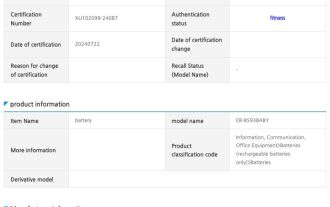 寧徳新エネルギー技術会社が製造、Samsung Galaxy S25 Ultra 携帯電話のバッテリーが露出
Jul 31, 2024 pm 04:57 PM
寧徳新エネルギー技術会社が製造、Samsung Galaxy S25 Ultra 携帯電話のバッテリーが露出
Jul 31, 2024 pm 04:57 PM
7月31日のニュースによると、テクノロジーメディアSamMobileは昨日(7月30日)ブログ記事を公開し、SafetyKorea認証ウェブサイトでSamsung Galaxy S25 Ultra携帯電話に適したバッテリー情報を発見したとのこと。公開情報によれば、今回公開されたバッテリーのモデルはEB-BS938ABYとEB-BS938ABEとなっているが、この2つのモデルの違いはまだ明らかになっていない。 fenye Samsung Galaxy S25 Ultra 携帯電話は、Galaxy Z Fold6 および Galaxy Z Flip 6 折りたたみ式携帯電話のデュアル バッテリー ソリューションを使用せず、シングル バッテリー設計を採用します。以前に報じられたところによると、サムスンはGalaxy S25 Ultra携帯電話のバッテリー仕様をアップグレードおよび最適化せず、引き続きバッテリー仕様を使用する予定です。
 Huawei Mate 70シリーズの構成がリーク:全シリーズに1.5Kスクリーンと超大型バッテリーが搭載
Aug 08, 2024 pm 10:21 PM
Huawei Mate 70シリーズの構成がリーク:全シリーズに1.5Kスクリーンと超大型バッテリーが搭載
Aug 08, 2024 pm 10:21 PM
8月8日のニュースによると、Huawei Mate70シリーズの携帯電話の詳細な構成情報が最近公開され、このシリーズの携帯電話は2024年の第4四半期に発売される予定です。 1. レポートによると、Mate70 シリーズ全体は、画面の鮮明さに対するユーザーの要件を満たすために、カスタマイズされたトップレベルの 1.5K 解像度画面を使用する予定です。 Huawei Mate70Proと特大カップバージョンには4番目の奥行きのスクリーンが装備されると予想されていますが、標準のMate70はわずかに小さいストレートスクリーンデザインを採用する可能性があります。画面のアップグレードに加えて、Huawei Mate70シリーズには、新しいベース素材を使用した超大容量バッテリーも搭載され、Huawei Mateシリーズ携帯電話のバッテリー寿命の画期的な進歩を予告します。ファーウェイは超音波指紋ロック解除技術を開発しているが、今年のMate70シリーズにはこの機能は搭載されない。これ



